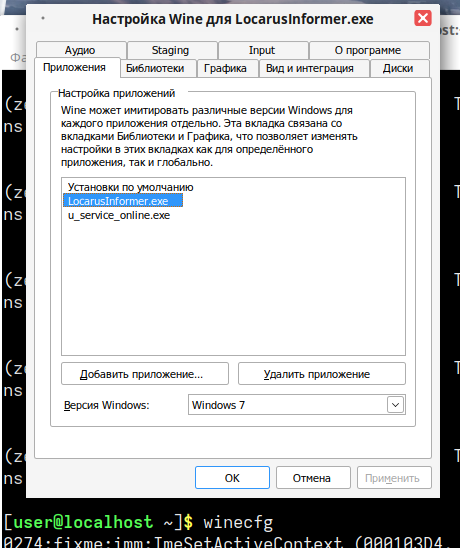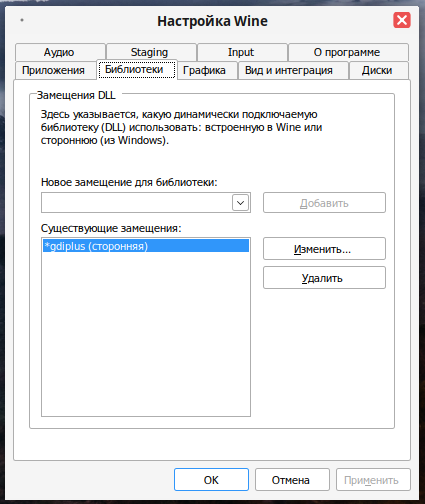Запуск Locarus Informer в Linux РЕД ОС «Муром»
Igor (обсуждение | вклад) |
Igor (обсуждение | вклад) |
||
| Строка 60: | Строка 60: | ||
Обратите внимание на то, что настройки показываются для того приложения которое вы выбрали на вкладке «Приложения». Это не очень наглядно, так что про это стоит помнить. | Обратите внимание на то, что настройки показываются для того приложения которое вы выбрали на вкладке «Приложения». Это не очень наглядно, так что про это стоит помнить. | ||
| + | |||
| + | |||
| + | |||
| + | [[Файл:image-8.png|550px]] | ||
[[Файл:image-5.png|550px]] | [[Файл:image-5.png|550px]] | ||
| Строка 70: | Строка 74: | ||
| − | + | ||
Ссылка на источник: https://bitlite.ru/glonass-gps/red-os/ | Ссылка на источник: https://bitlite.ru/glonass-gps/red-os/ | ||
Версия 07:40, 26 февраля 2024
Ссылка на источник: https://bitlite.ru/glonass-gps/red-os/
Многие организации переходят на использование операционной системы Linux. В частности подразделения Газпрома планируют использовать основанный на Red Hat дистрибутив «РЕД ОС». Если же вас интересуют другие дистрибутивы, то например, прочитать про установку на Astra Linux можно в Wiki Locarus: Установка на Astra Linux Common Edition релиз «ОРЁЛ» А для написания этой статьи мы использовали публично доступный дистрибутив «РЕД ОС МУРОМ». Скачать дистрибутив можно на сайте разработчика: https://redos.red-soft.ru/product/downloads/ Для запуска Locarus Informer необходимо вначале установить Wine. Под суперпользователем или sudo выполняем:
dnf install wine
По умолчанию в РЭД ОС отключена возможность использовать sudo для обычного пользователя, так что конкретный способ установки зависит от настроек вашей системы.
Wine — свободное программное обеспечение, позволяющее пользователям запускать приложения, созданные для Microsoft Windows на unix-системах.
После этого нам необходимо установить winetricks. Winetricks — вспомогательный скрипт для загрузки и установки различных распространяемых библиотек, необходимых для запуска некоторых программ в Wine, а так же настройки окружения. Мы сделаем этого для того, чтобы установить библиотеку gdiplus, которую использует Локарус Информер. Если этого не сделать, то программа работать будет, но в некоторых случаях будет выбрасываться ошибка (например при построении трека или списка точек).
dnf install winetricks.noarch winetricks --self-update
Разрешаем работу с сокетами. Это опциональный пункт, но в нашем случае стало работать лучше.
setcap cap_net_raw+eip /usr/bin/wineserver32
«Setcap» — это команда, которая используется для установки или удаления прав доступа к системным вызовам для процессов. «cap_net_raw» — это имя системного вызова, который позволяет процессу отправлять пакеты на сетевой интерфейс. «+eip» — это флаг, который указывает, что права доступа должны быть установлены для всех процессов, которые запускаются от имени текущего пользователя. Затем, под обычным пользователем, мы запускаем winetricks командой в терминале.
winetricks
Затем в открывшемся диалоговом окне выбираем следующие пункты: «Использовать префикс по умолчанию», затем нажимаем Ок. В следующем окне выбираем: «Установить библиотеку DLL или компонент Windows» и опять нажимаем Ок.
Листаем до «gdiplus», выбираем её, нажимаем Ок и затем закрываем winetricks.
Всё! Мы закончили всю подготовку, теперь можно скачать и установить Локарус. Скачиваем последнюю версию с нашего сайта, по этой ссылке: LocarusInformer 6.0.0.3867 (билд от февраля 2024). Здесь новость в которой мы писали для чего нужна эта свежая версия программы.
Либо с сайта разработчика, если к тому моменту когда вы будете читать эту статью там будет более свежая версия: https://locarus.ru/pages/support
Устанавливаем Locarus Informer следующей командой из каталога со скачанным файлом:
wine LocarusInformer_setup_6.0.0.3867.exe
После установки на «Рабочем столе» появится иконка для запуска программы. Проверим еще одну настройку. Запустим winecfg из терминала или главного меню Линукс «Wine — Wine Configuration». В поле совместимости Windows должна стоять «Windows 7». Более правильным будет добавить Locarus Informer в список приложений и задать для него индивидуальную настройку.
winecfg
Заодно проверим что в библиотеках подключена сторонняя gdiplus.dll
Обратите внимание на то, что настройки показываются для того приложения которое вы выбрали на вкладке «Приложения». Это не очень наглядно, так что про это стоит помнить.
Настройка завершена. Теперь мы можем как обычно запустить Локарус Информер иконкой на рабочем столе и работать. В случае проблем с сетевыми соединениями через сокеты отключите режим постоянного соединения и убавьте количество одновременным запросов.
Ссылка на источник: https://bitlite.ru/glonass-gps/red-os/